Tallenna iPhone 7: llä parhailla menetelmillä vuonna 2023
 Käyttäjän Lisa Ou / 01. maaliskuuta 2021 16:00
Käyttäjän Lisa Ou / 01. maaliskuuta 2021 16:00Kymmenennen sukupolven iPhone, iPhone 7 ja 7 plus ilmoitettiin 7. syyskuuta 2016 ja julkaistiin 9 päivää myöhemmin. Siinä on kapasitiivinen kotipainike, kuulokeliitännän irrotukset, jopa takakamerat. Siksi ne ovat edelleen suosittuja monien käyttäjien keskuudessa ja saatavana useimpien Applen jälleenmyyjien kanssa, vaikka ne on poistettu Applen viralliselta sivustolta.
Ennen iOS 11 -käyttöjärjestelmää iPhone 7 -käyttäjät kohtaavat edelleen joitain ongelmia käyttäessään iOS -laitetta, kuten näytön tallennusta. Jotta voidaan tallentaa pelattavuutta iPhonessa ja monissa muissa, ihmisten on selvitettävä, kuinka iPhone -näyttö tallennetaan.

Älä huoli, keskustelemme siitä, miten voit kaapata iPhonen näytön sekä siepata iPhonen äänen ja puhelun helposti tässä viestissä.
Ensinnäkin näytämme sinulle kuinka tallentaa tietue iPhoneen 7 äänellä.

Opasluettelo
1. Kuinka nauhoittaa näyttöä iPhone 7: ssä
Sinun olisi pitänyt tietää, että voit ottaa kuvakaappaus iPhonesta, mutta tiedätkö, että pystyt tallentamaan näytön iPhonessa 7?
Näytön nauhoittaminen iPhone 7: ssä QuickTimen avulla
Kuinka tallentaa äänitys iPhone 7: llä äänellä voi olla vaikea tehtävä ennen iOS 11. Jotkut Mac-käyttäjät huomaavat, että heillä on käytettävissään iPhone-näytön sieppaaminen QuickTimen avulla.
Jos olet Mac-käyttäjä, se on kokeilemisen arvoinen tapa. Huomaa, että tarvitset Macin, jossa on OS X tai uudempi, ja iPhone 7, jossa on iOS 8 tai uudempi. Sitten voit seurata alla olevia ohjeita tallentaaksesi iPhone 7 -näytön.
Vaihe 1Liitä iPhone Maciin USB-kaapelilla. Avaa QuickTime ja valitse filee > Uusi elokuvan tallennus.
Vaihe 2Napsauta ponnahdusvalikossa Vaihtoehdot > Kamera > iPhone. Jos haluat tallentaa äänesi samanaikaisesti, napsauta myös Mikrofoni ja valitse mikrofoni. Voit myös valita laadun Korkea or Enimmäismäärä tarpeidesi mukaan. Huomaa, että et voi tallentaa järjestelmän ääntä Macista QuickTimen avulla.
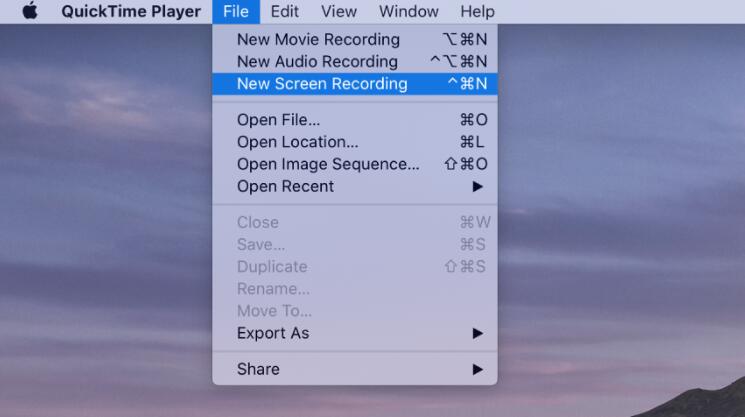
Vaihe 3Napsauta punaista nauhoituspainiketta aloittaaksesi nauhoituksen ja napsauta harmaata pysäytyspainiketta lopettaaksesi, kun se on valmis.
Vaihe 4Klikkaa lopuksi filee > Säästä tallentaa ja nimetä ja tallentaa tietokoneelle.
Toisaalta voit myös käyttää joitain kolmannen osapuolen sovelluksia iPhone-näytön tallentamiseen. Siksi myös iOS 11: llä ja uudemmilla versioilla on uusi sisäänrakennettu iOS-näytön tallennus ominaisuus.
Sinua ei pyydetä asentamaan oteohjelmaa iPhoneen, vaan aloita iPhone-näytön tallentaminen alla esitetyllä tavalla.
Kuinka näyttää äänitys iPhonessa 7 Plus äänellä
Vaihe 1Päivitä iOS 11: een ja uudempiin versioihin
IOS 10: ssä et voi käyttää näytön tallennusominaisuutta. Ja nyt, iOS 11 ja uudemmat versiot, kuten iOS 14, tukevat iPhone 7 ja 7 plus. Joten sinun täytyy mennä Asetukset > general > ohjelmistopäivitys > Lataa ja asenna. Sitten sinun on annettava salasana päivityksen vahvistamiseksi.
Vaihe 2Ota näytön tallennustoiminto käyttöön
Ennen kuin käytät sitä, sinun on otettava tämä ominaisuus käyttöön ohjauskeskuksessa, jotta voit käyttää sitä nopeasti. Napauta Asetukset > ohjauskeskus. Vieritä alaspäin ja etsi Näytön tallennus, napauta sen lähellä olevaa + -kuvaketta.
Vaihe 3Avaa näytön tallennus
Pyyhkäise iPhonen näyttöä alaspäin ja napauta kaksoisympyräkuvaketta aloittaaksesi näytön tallentamisen iPhone 7 -käyttöjärjestelmässä. Joissakin tapauksissa voit myös pitää sitä painettuna, kunnes ikkuna avautuu, jolloin mikrofoni otetaan käyttöön, jos haluat kaapata oman äänesi samanaikaisesti.
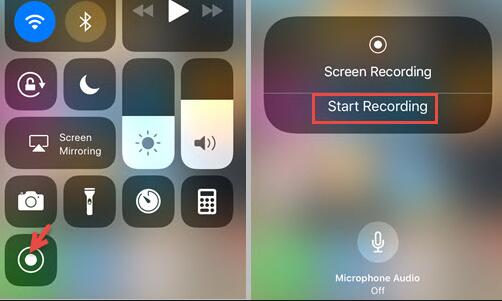
Vaihe 4Lopeta tallennus ja tallenna tiedostot
Napauta punaista kuvaketta vasemmassa yläkulmassa, jos haluat lopettaa nauhoituksen. Tiedosto tallennetaan Kuvat-sovellukseen.
iOS-näytön tallennusominaisuus ei pysty äänittämään ääntä erikseen. Jos tarvitset vain äänityksen, siirry seuraavaan osaan oppiaksesi.
FoneLab Screen Recorder antaa sinun tallentaa videoita, ääniä, online-opetusohjelmia jne. Windows / Macilla, ja voit helposti mukauttaa kokoa, muokata videota tai ääntä ja paljon muuta.
- Tallenna videoita, ääniä, web-kameraa ja ota kuvakaappauksia Windows / Mac-tietokoneella.
- Esikatsele tiedot ennen tallentamista.
- Se on turvallinen ja helppokäyttöinen.
2. Äänen tallentaminen iPhone 7: een
Äänen tallentaminen iPhoneen 7 on kakku, koska iPhonella on oma työkalu, jota kutsutaan äänimuistoksi korkealaatuisen äänen tallentamiseksi henkilökohtaisiin, julkisiin tai muihin tarkoituksiin.
Kuinka äänittää iPhone 7: ään äänimuistion kautta
Äänimuistio on helppokäyttöinen, voit avata sen vain iPhonessa. Jos et löydä sitä, kirjoita äänimuistio hakupalkkiin ja napauta sitä. Sitten näet käyttöliittymän painikkeessa punaisen tietuekuvakkeen, napauta sitä ja aloita tallennus. Napauta sitten sitä uudelleen lopettaaksesi nauhoituksen, kun se on valmis. Äänitiedosto tallennetaan automaattisesti. Voit napauttaa luettelossa olevan nauhoituksen alla olevaa kolmen pisteen kuvaketta kopioida, jakaa, muokata tai tallentaa nauhoituksen vastaavasti.
Ääninauhuri iPhone 7: ssä
Vastaavasti löydät myös joitain iPhonen ääninauhureita, kuten näytön tallentimia, App Storesta. Nämä kolmannen osapuolen äänitallentimet voivat auttaa sinua äänittämään sanasi helposti iPhonessa. On olemassa useita vaihtoehtoja, joita ei ole helppo tehdä, alla on 3 suositusta sinulle.
Alkuun 1. Ääninauhuri ja äänieditori
Se on iPhone- ja iPad-ääninauhuri, joka tukee äänitystallenteita, 3D-kosketusta, useita äänimuotoja, salasanasuojausta ja muuta. Voit myös lisätä muistiinpanoja nauhoituksiin, leikata tallenteita, muuttaa toistonopeutta, jos haluat. Lisäksi se voi jopa auttaa sinua tallentamaan saapuvia ja lähteviä puheluita.
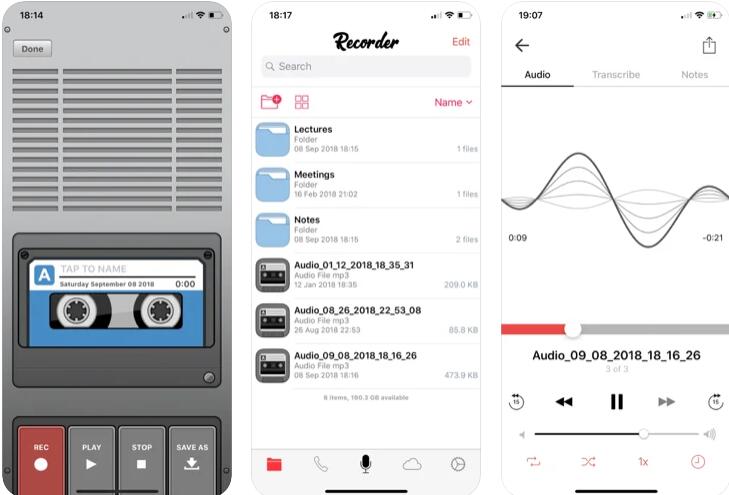
Alkuun 2. Rev Ääninauhuri
Tämä on kuluttajakeskeinen ja ilmainen sanelin, joka tarjoaa suosittuja vaihtoehtoja käyttäjien keskuudessa, mukaan lukien tiedostojen leikkaaminen, tiedostojen lähettäminen evernoteen, Dropbox, iCloud, Google Drive, nauhoittaminen taustalla, tuonti nauhoitukset muista sovelluksista jne.
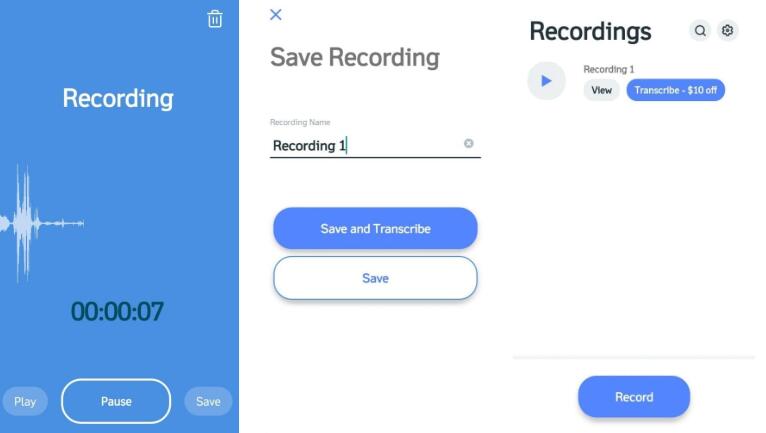
Alkuun 3. Mahtava äänitallennin
Sen avulla voit lisätä tageja tallenteisiin, yhdistää vähintään kaksi tiedostoa yhteen, jopa keskeyttää ja jatkaa tallennusta tarpeen mukaan. Se tarjoaa ilmaisen version, ja voit myös päivittää sen hintaan 2 dollaria vain edistyneemmille ominaisuuksille.
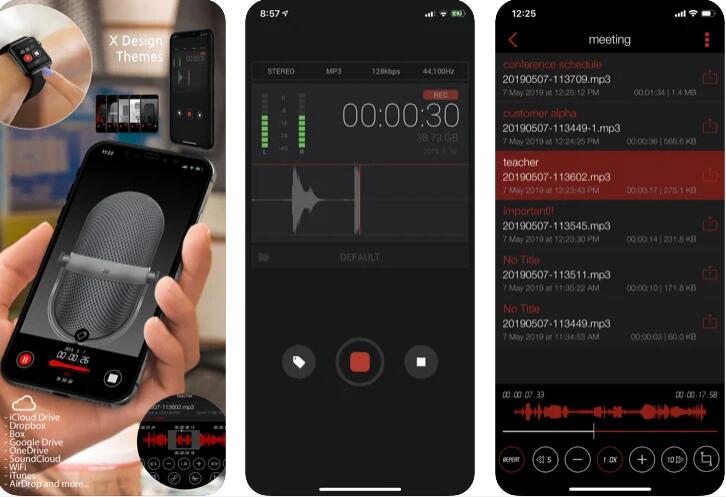
3. Kuinka puhelu nauhoitetaan iPhone 7: ssä
Toinen käyttäjien yleinen kysymys koskee puhelujen tallentamista iPhone 7 -käyttöjärjestelmään. Kuten ehkä tiedätkin, Apple ei anna sinun tallentaa puhelua yksityisyyden suojaamiseksi. Joten sinun on löydettävä muita vaihtoehtoja ongelman korjaamiseksi.
Onneksi App Storesta löytyy joitain sovelluksia, jotka ovat erikoistuneet soittamaan puheluja iPhoneen. Applen oletusasetukset eivät rajoita heitä, voit käyttää niitä sieppaamaan äänen sekä mikrofonista että järjestelmän äänestä.
3 suositusta iPhone-puhelun tallentimet luetellaan alla. Voit kokeilla niitä ja ilmoittaa meille, kumpi kiinnostaa sinua.
Alkuun 1. Puhelutallennin iCall
Se on hyödyllinen työkalu saapuvien ja lähtevien puheluiden tallentamiseen yhdellä napautuksella. Sitten voit tallentaa, käyttää, toistaa ja jakaa tallenteita. Rajoittamattomia tallenteita on saatavilla.
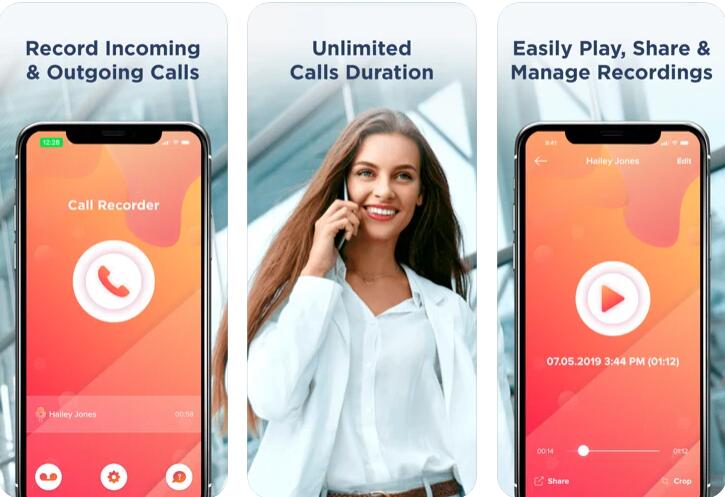
Alkuun 2. TapeACall
Se on saatavana sekä iPhonelle että Androidille maksuttomina ja maksullisina versioina. Maksullisten versioiden avulla voit tallentaa rajattomasti äänitteitä ilman piilotettuja maksuja, ja voit tallentaa ne MP3-muodossa ja käyttää niitä missä haluat.
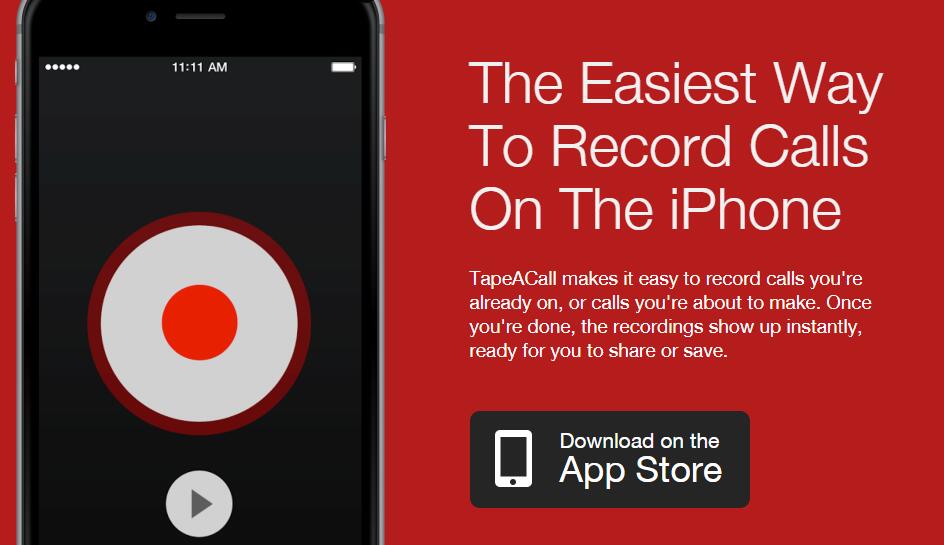
Alkuun 3. Google Voice
Google Voicen avulla voit tallentaa saapuvat puhelut lähtevien puheluiden sijaan. Ja käytät Google Voice -numeroa puheluiden tallentamiseen oman puhelinnumerosi sijaan. Lisäksi voit ladata nauhoitukset sen jälkeen helposti.
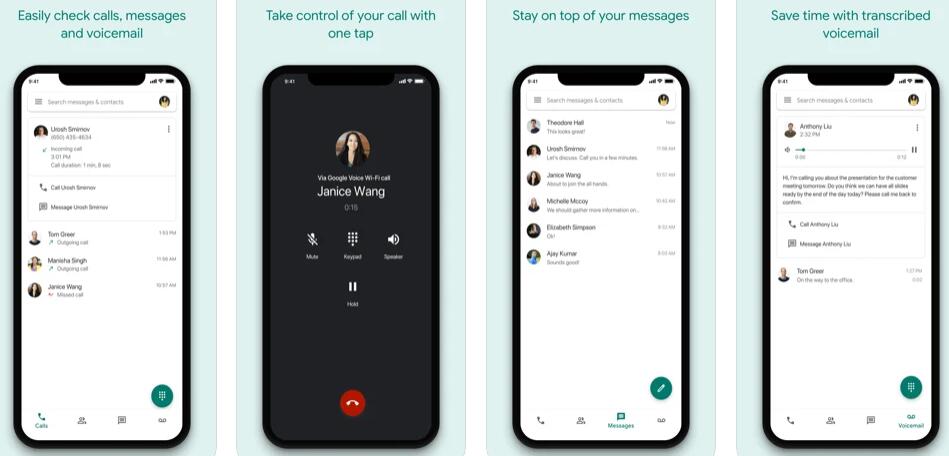
FoneLab Screen Recorder antaa sinun tallentaa videoita, ääniä, online-opetusohjelmia jne. Windows / Macilla, ja voit helposti mukauttaa kokoa, muokata videota tai ääntä ja paljon muuta.
- Tallenna videoita, ääniä, web-kameraa ja ota kuvakaappauksia Windows / Mac-tietokoneella.
- Esikatsele tiedot ennen tallentamista.
- Se on turvallinen ja helppokäyttöinen.
4. Kuinka tallentaa iPhone 7 / 7Plus tietokoneelle
Jos pystyt peili iPhone tietokoneeseen kuten peilata iPhone Maciin, voit tallentaa iPhone-näytön PC: lle tai Macille FoneLab-näytön tallennin, joka on paras tallennustyökalu, jonka avulla voit kaapata videota, ääntä, mikrofonia ja verkkokameraa yhdessä tai erikseen.
Se on tehokas mutta kätevä työkalu tallenna online-kokous, tee online-opetusohjelma, tallenna iPhone-pelaamistajne. muutamalla napsautuksella.
Vielä tärkeämpää on, että voit tallentaa iPhonen näytön äänellä, jopa kaapata iPhone-puhelun ilman lisäasetuksia.
No, kuten voidaan nähdä, FoneLab-näytön tallennin on viisas valinta, koska se tarjoaa laajan valikoiman ominaisuuksia, joiden avulla voit tehdä ammattimaisen videon yksinkertaisilla toiminnoilla. Miksi ei ladata ja kokeilla nyt!
Viimeisenä mutta ei vähäisimpänä, FoneLab Screen Recorder tarjoaa ilmaisen kokeiluversion, joten voit kokeilla sitä tietokoneella varmistaaksesi, että sitä kannattaa käyttää ennen ostamista. Jos sinulla on lisää kysymyksiä, jätä kommentit alla.
FoneLab Screen Recorder antaa sinun tallentaa videoita, ääniä, online-opetusohjelmia jne. Windows / Macilla, ja voit helposti mukauttaa kokoa, muokata videota tai ääntä ja paljon muuta.
- Tallenna videoita, ääniä, web-kameraa ja ota kuvakaappauksia Windows / Mac-tietokoneella.
- Esikatsele tiedot ennen tallentamista.
- Se on turvallinen ja helppokäyttöinen.
